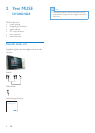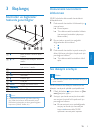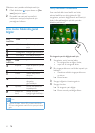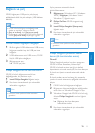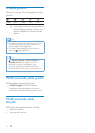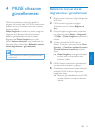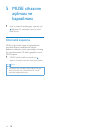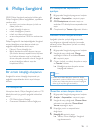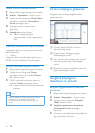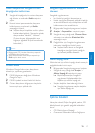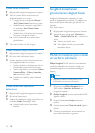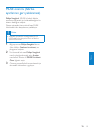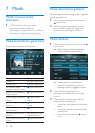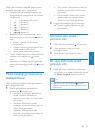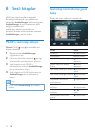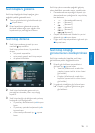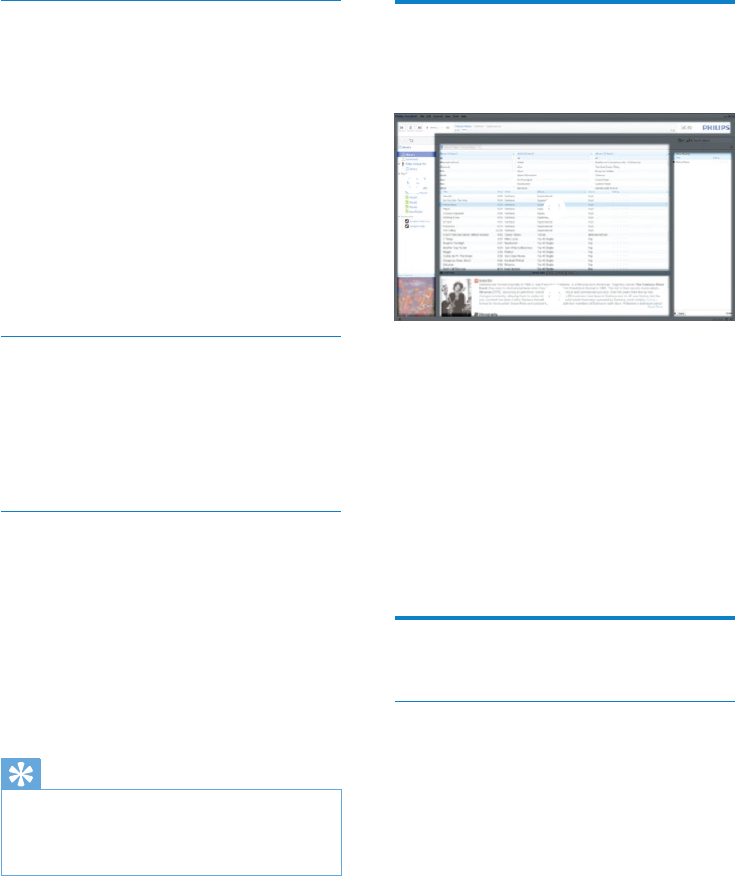
16 TR
iTunes’a ortam dosyası aktarın
1 Bilgisayarda Songbird programını başlatın.
2 Araçlar > Seçenekler... seçimini yapın.
3 Songbird araç çubuğunda, Ortam Alıcısı
sekmesini ve ardından iTunes Alma/
Verme seçeneğini seçin.
4 Kitaplığın yerini ve seçeneklerini
doğrulayın.
5 Kitaplığı Ver seçimini yapın.
Yazılım, kitaplığı Songbird »
uygulamasından iTunes uygulamasına
verir.
Çevrimiçi kaynaklardan içerik alınması
Aşağıdakiler gibi çevrimiçi kaynaklardan içerik
satın alabilirsiniz:
7 dijital•
Hangi servisleri kullanabildiğinizi görmek için
MUSE ürününün özelliklerini kontrol edin.
MUSE ürününden kayıtları aktarın
1 Bilgisayarda Songbird programını başlatın.
2 Songbird araç çubuğunda, Dosya
seçeneğini tıklatın ve ardından Ortamı
Al... seçimini yapın.
3 MUSE ürününde kayıtlarınızı seçin ve
ardından Tamam seçeneğini tıklatın.
Seçilen kayıtlar ortam kütüphanesinde »
listelenir.
İpucu
Kayıtlar içeren bir klasör seçerseniz, yazılım •
klasörü tarar ve içerdiği tüm kayıtları
kütüphaneye ekler (aynı başlıklar göz ardı
edilir).
Ortam kitaplığına gözatmak
Songbird ortam kitaplığı aşağıdaki şekilde
yapılandırılmıştır:
a
b
c
d
a Oynatıcı Paneli (MUSE ürününün
görüntülendiği yerdir)
b Kitaplık Paneli (kitaplığın içeriğini
bulabileceğiniz yerdir)
c Servis Paneli (çalma listeleri gibi içerikler
hakkında ayrıntılı bilgi bulabileceğiniz
yerdir)
d Bilgi Paneli (seçilen seçenekler hakkında
bilgi bulabileceğiniz yerdir)
Songbird kitaplığınızı
düzenleyin ve yönetin
Songbird uygulamasının ortamınızı
yönetmesi
1 Bilgisayarda Songbird programını başlatın.
2 Araçlar > Seçenekler… seçimini yapın.
3 Songbird araç çubuğunda, Dosyaları
Yönet sekmesini seçin.
4 Songbird uygulamasının dosyalarımı
yönetmesine izin ver seçeneğini
işaretleyin.
5 Ortamınızı nasıl düzenlemek istediğinizle
ilgili seçenekleri belirleyin.